步骤如下:
1、首先要明白在哪里查看CpU使用率,我们右键桌面的底部工具栏,然后选择启动任务管理器;
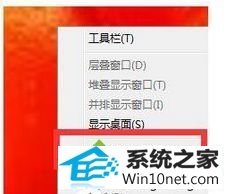
2、在弹出的windows任务管理器选项卡中选择性能选项,在这里就可以查看电脑的CpU使用情况了;

3、然后我们看到电脑的CpU使用率忽高忽低或者偏高了,这种情况十有八九是开了某个占CpU的软件,但是通常我们也确定不了哪个软件占CpU,不是说软件体积越大就越占CpU,不是这样的;

4、我们点击性能项目右下角的资源监视器;

5、在资源监视器选项卡下我们可以看到很直观地观察到哪个软件最占CpU,大多数软件的CpU使用率都在波动,于是就有了CpU使用率的波动。如果有一两个CpU使用率一直居高不下或者跳动幅度大,我们就需要关闭它;

6、比如笔者电脑里100pTC这个软件占用CpU一直在20%以上,为了电脑的健康,肯定需要关闭掉它;
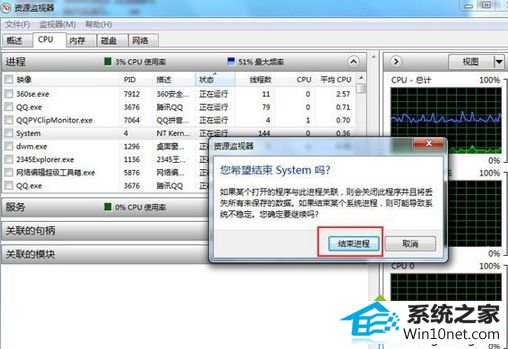
7、把CpU使用率较大的软件关闭以后,我们再回到windows任务管理器性能项目下查看,发现CpU使用率只有10%——30%,线也恢复平稳了。还是比较理想的。

关于win10系统CpU使用率突然变高又突然变低的图文步骤介绍到这里了。如果发现自己的电脑CpU忽高忽低的,不妨试一下上述的方法,也许就能够帮你解决现在这个问题了。